Kapwing Video Resizer: Factual Review & Metoder til at bruge det
Der er tilfælde, hvor du vil dele eller sende din video til dine sociale mediekonti. Det fører dog ikke til, at du uploader din video, fordi den har en større dimension, der ikke matcher den foreslåede størrelse. Derfor skal du tænke på en måde at uploade din video still på, og det er ved at ændre størrelse. Der er forskellige måder at ændre størrelsen på din video på: justering af dimensionerne, ændring af filstørrelsen og beskæring. Hvis du ønsker at opnå det ved at ændre størrelsen på din video, kan du regne med Kapwing Video Resizer. Dette indlæg vil give faktuelle oplysninger om det webbaserede værktøj og præsentere, hvordan du bruger det. Med det vil du have en forudgående og korrekt forståelse af, hvordan Kapwing fungerer og gør sit job som en videoresizer. For at lære mere om dette, fortsæt til følgende dele.
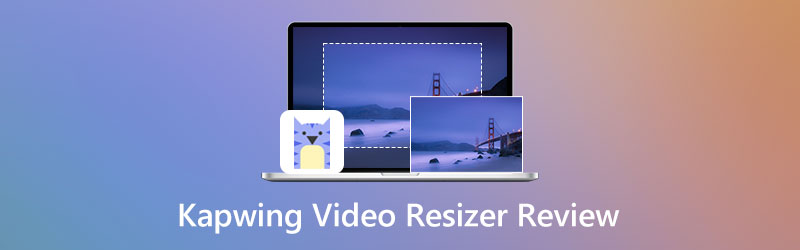
SIDEINDHOLD
Del 1. Gennemgang af Kapwing Resizer
Kapwing er en browserbaseret platform med flere indbyggede billeder og videoredigeringsfunktioner. Den kan redigere dit billede og din video sammen på ét sted lige online. Det har adskillige redigeringsmuligheder og værktøjer, fra lydredigering, konvertering af mediefiler, uploadfunktioner og videoforbedring. Kapwing kan justere dimensionerne, beskæringen og ændre din videofilstørrelse, hvilket betyder, at den fremragende kan ændre størrelsen på din video.
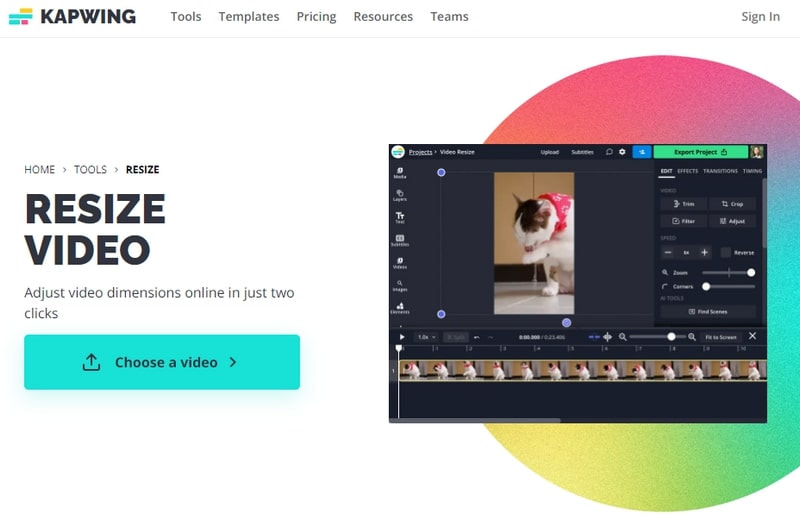
Fordele
- Den viser ingen spamannoncer eller foreslår ikke-relateret indhold
- Det kræver ikke, at du downloader og installerer noget på din smartphone eller computer
- Den har en brugervenlig grænseflade, der er nem at bruge for begyndere og professionelle
Ulemper
- Hurtigt internet er nødvendigt
- Det efterlader et vandmærke på videoudgangen
- Det bevarer ikke 4K HD-kvalitet, når du eksporterer eller gemmer videoen.
- Abonner på de betalte planer for at bruge yderligere funktioner
I denne del vil du lære, hvordan Kapwing ændrer størrelse på video. Det er vigtigt at bemærke, at du skal have en forudgående baggrund for at bruge det. Med det ville det være lettere at kontrollere og mestre uden at forbruge meget af din tid. For at begynde at ændre størrelsen på din video skal du fortsætte til følgende trin.
Trin 1. Besøg Kapwing's Free Video Resizer Online i din browser.
Trin 2. Klik på Vælg en video knappen fra hjemmesidens hovedgrænseflade, som bringer dig til hovedredigeringssektionen. Klik derefter på Klik for at uploade knappen, som vil lede dig til din filmappe og vælge den video, du vil ændre størrelsen på. Alternativt, hvis din video kom fra internettet, kan du indsætte videoens URL-link i linksektionen. Du kan også uploade din video ved hjælp af dit Google Drev eller Google Fotos.
Trin 3. Begynd at ændre størrelsen, når din video er uploadet og placeret på forhåndsvisningsskærmen. For at gøre det skal du klikke på din video, og det grafiske beskæringsværktøj vises. Placer din markør på det justerbare punkt, og træk den til din foretrukne videodimension. Alternativt kan du bruge Zoom mulighed for at zoome ind eller ud på din video uden at flytte videorammen. For at gøre det skal du placere din markør på linjelinjen og trække cirkelknappen til venstre for at ændre størrelsen på din video. Denne gang skal du sikre dig, at din video passer ind i den foreslåede størrelse, hvor du vil uploade din video.
Trin 4. Når det er gjort, skal du klikke på Eksport projekt knappen øverst til højre på grænsefladen for at gemme din ændrede størrelse video.
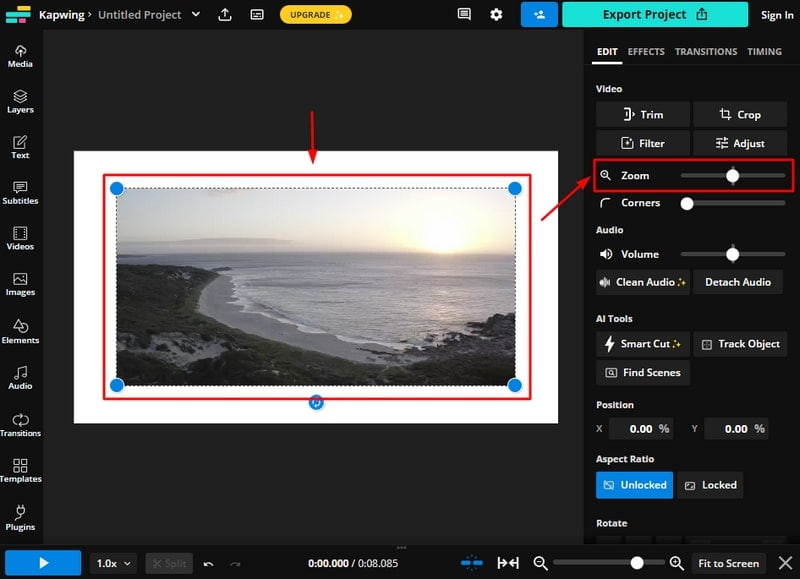
Del 2. Bedste alternativer til Kapwing Video Resizer
Vidmore Video Converter har en indbygget konverter, færdige temaer, en collage maker og adskillige udvidede funktioner og funktioner. Dette program har en begyndervenlig grænseflade, der er nem at styre og mestre. Det vil ikke forvirre og forbruge din tid, da det er ligetil. Du behøver ikke bekymre dig om kompatibilitet, fordi du kan få adgang til dette program på dit skrivebord. Dette program understøtter forskellige populære video- og lydformater og tilbyder forskellige redigeringsmuligheder og værktøjer. Det giver dig mulighed for at beskære, klippe, flette, rotere og opdele din lyd eller video. Derved er den i stand til at ændre størrelsen på din video på en nem og problemfri metode. Derudover har den muligheder, hvor du kan indtaste beskæringsområdet og vælge mellem tilgængelige billedformater og zoomtilstande.
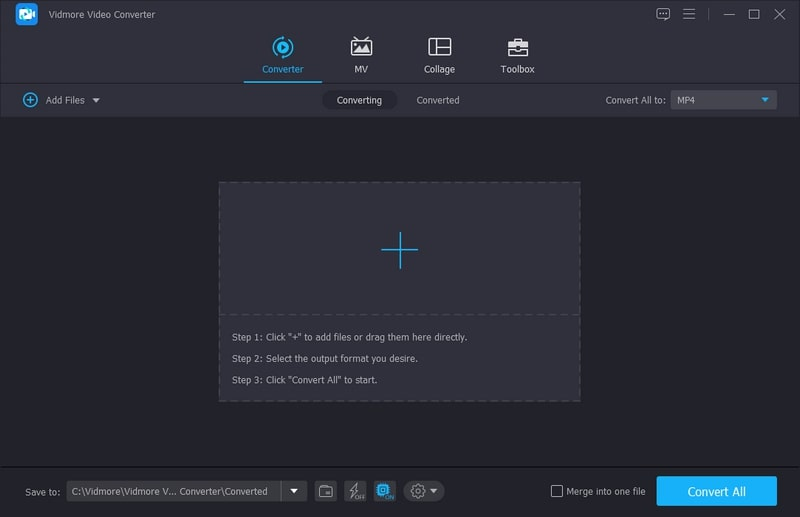
Fordele
- Den har en brugervenlig grænseflade
- Den har adskillige indbyggede funktioner
- Det understøtter populære video- og lydformater
- Det tilbyder forskellige redigeringsmuligheder og værktøjer
- Den har masser af udvidede funktioner og funktioner
Ulemper
- Benytte den betalte version for at få adgang til at få adgang til andre funktioner
For at vide, hvordan du ændrer størrelsen på videoen ved hjælp af dette program, skal du fortsætte til de følgende instruktionstrin.
Trin 1. Download og installer Vidmore Video Converter
For at få fuld adgang skal du downloade og installere programmet på dit skrivebord. Efter installationsproceduren skal du åbne programmet for at starte processen.
Trin 2. Tilføj videofil
Klik på (+) ikon i den midterste del af grænsefladen. Din mappe åbnes automatisk og vises på din skærm. Fra din mappe skal du vælge den video, du vil gennemgå størrelsesændringsprocessen. Når din video er placeret i konvertersektionen, skal du klikke på Tryllestav ikon, der repræsenterer redigeringsmuligheder. Derefter vil det føre dig til et andet vindue, hvor du kan ændre størrelsen på din video.
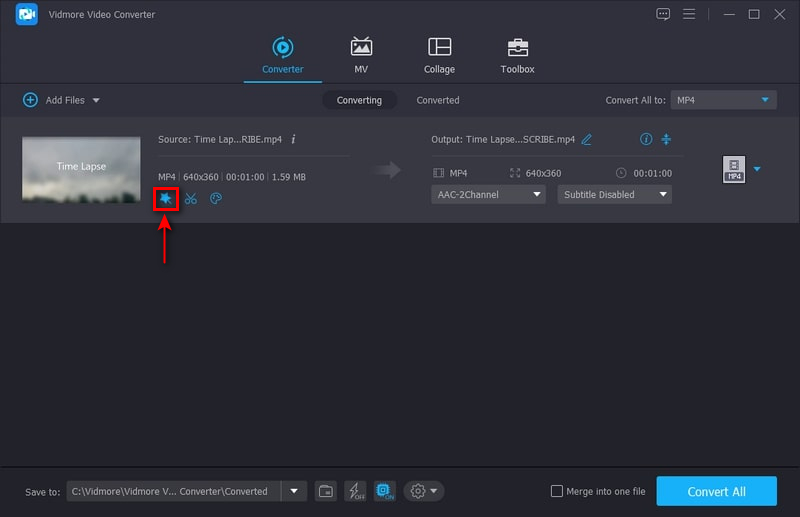
Trin 3. Ændr størrelsen på videoen
Du vil se din video på forskellige skærme; den ene er den originale video, og den anden er den redigerede. Uanset hvad du gør på din originale video, vil det afspejle sig på en anden skærm. For at begynde at ændre størrelsen på din video skal du placere markøren på det justerbare punkt og trække den til din foretrukne videodimension. Alternativt kan du indtaste et tal på beskæringsområdet og vælge fra billedformatet. Når du er færdig, skal du klikke på Okay knappen for at ændre størrelsen på din video.
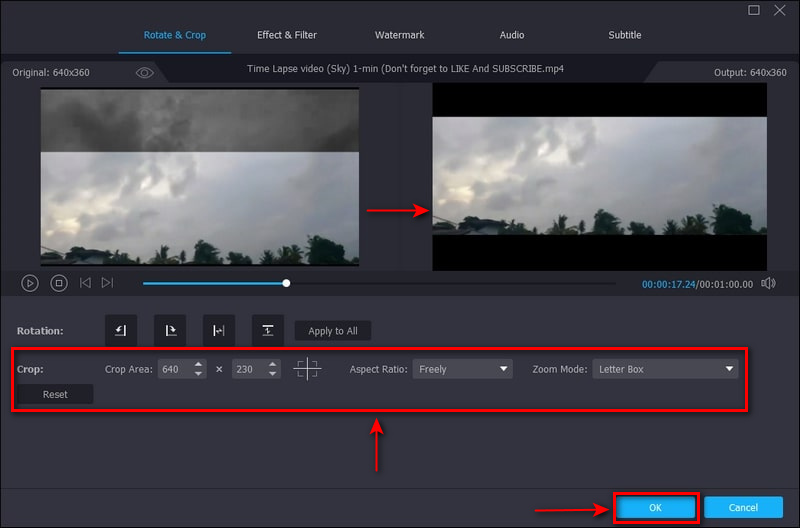
Trin 4. Gem Resize Video
Klik på rullemenuen til højre for din videofil, hvis du vil ændre outputformatet. Når det er afgjort, skal du klikke på Konverter alle knappen for at gemme din ændrede størrelse video.
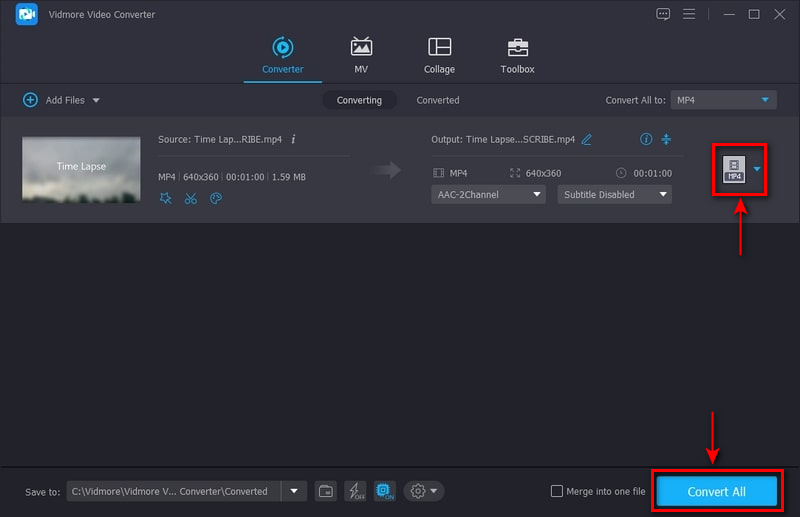
Del 3. Ofte stillede spørgsmål om Kapwing Video Resizer
Har Kapwing en tidsbegrænsning?
Kapwing kan eksportere videoer på op til 120 minutter af tekniske årsager. Hvis du eksporterer en video, der er mere end 20 minutter lang, bliver du bedt om at skære længden af din video.
Efterlader Kapwing et vandmærke?
Et vandmærke vil blive indlejret i dit output, når du kun bruger den gratis plan. Men hvis du abonnerer på den pro-betalte plan, er der intet indbygget vandmærke i dit output.
Er Kapwing-videoer private?
Hvis du kun bruger den gratis plan, er dit eksporterede output "Ulistet" som standard. Men hvis du abonnerer på den pro-betalte plan, kan brugere få adgang til "Privat" deres indhold.
Sletter Kapwing videoer?
Hvis du opretter indhold uden at bruge en konto, vil dit indhold automatisk blive slettet fra serveren inden for syv dage.
Konklusion
Der er ingen tvivl om, at Kapwing kan ændre størrelsen på din video i henhold til din foretrukne størrelse. Ved brug af Kapwing Resizer, kan du nu ændre din videofils dimension. Derudover kan du bruge de andre redigeringsmuligheder og værktøjer til at øge niveauet for din video. Men antag, at det ikke opfyldte eller levede op til dine forventninger; du kan regne med Vidmore Video Converter. Dette program kan ændre størrelsen på din video på den nemmeste og hurtigste måde.



